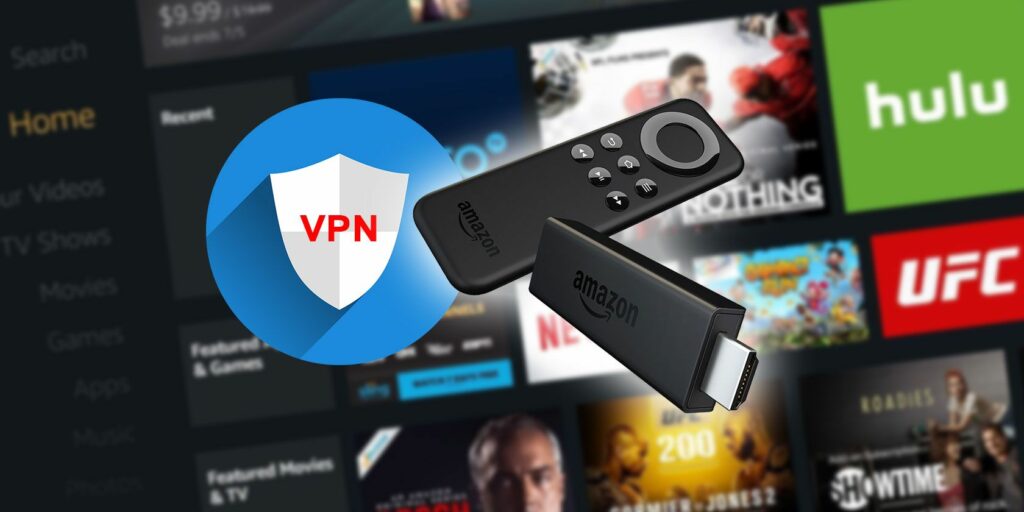Comment configurer un VPN sur Amazon Fire TV Stick
Voulez-vous consulter les catalogues Netflix d’autres pays, voir en quoi consiste le battage médiatique de Kodi ou regarder BBC iPlayer en vacances ? Vous pouvez faire toutes ces choses et plus encore en installant un VPN sur votre Amazon Fire TV Stick.
C’est facile à faire tant que vous avez un Fire Stick de deuxième génération. Mais par où commencer exactement ? Voyons voir.
Pourquoi avez-vous besoin d’un VPN
Il existe de nombreuses raisons de vouloir utiliser un VPN sur votre Fire Stick. La protection de la confidentialité de vos données en fait partie, surtout si vous utilisez de nombreuses applications tierces. Contourner les blocs de contenu dans votre pays est une autre affaire, tout comme le cryptage de votre connexion Internet, ce ne sera pas des regards indiscrets.
Plus probablement, vous devrez utiliser un VPN pour pouvoir accéder aux applications de streaming TV qui sont normalement bloquées dans votre emplacement. Si vous le faites, vous voudrez vous assurer de choisir un VPN qui fonctionne toujours avec ces services.
Netflix et BBC iPlayer bloquent activement les utilisateurs de VPN. Il est toujours possible de trouver des VPN qui fonctionnent avec ces services, bien que d’autres VPN puissent continuer à être bloqués à l’avenir.
Installer VPN sur Fire Stick
Vous ne pouvez utiliser un VPN que sur une clé Fire TV de deuxième génération (ou ultérieure). Pour l’utiliser sur un appareil de première génération, il doit être rooté. Malheureusement, une mise à jour logicielle a rendu le Fire Stick original non rooté.
Faire une vidéo du jour
Pourtant, à 40 $, le Fire TV Stick est l’une des mises à niveau technologiques les moins chères que vous puissiez obtenir, et cela en vaut la peine. Les modèles plus récents vous offrent un matériel plus puissant (meilleur pour des choses comme Kodi ou les jeux), et Alexa prend en charge le fonctionnement à commande vocale.
Une fois que vous avez un appareil compatible, il existe trois façons de faire fonctionner un VPN sur votre Fire TV Stick.
1. Installer depuis l’App Store
La première et la plus simple consiste à installer une application VPN dédiée à partir de la boutique d’applications intégrée. Il n’y a qu’une sélection très limitée, mais IPVanish en fait partie, et c’est un service que nous apprécions fortement.
Lorsque vous installez et exécutez l’application IPVanish, vous accédez directement à l’écran de connexion, sans possibilité de créer un compte dans l’application elle-même. Si vous n’avez pas encore de compte, vous devrez passer à un ordinateur de bureau pour en créer un. Ceci est un service payant.
Une fois cela fait, connectez-vous simplement pour commencer.
Vous pouvez configurer IPVanish pour qu’il se connecte automatiquement chaque fois que vous démarrez le Fire Stick, ou le laisser désactivé jusqu’à ce que vous vous connectiez manuellement. Cette dernière option est probablement la meilleure option, car elle garantira que le VPN n’interfère pas avec les autres applications dépendant de la région que vous utilisez (telles que les applications TV natives qui ne fonctionnent pas dans d’autres pays).
Choisir un pays auquel se connecter est aussi simple que de creuser dans les paramètres et d’en choisir un dans la liste. À moins que vous n’ayez besoin de vous connecter depuis un pays spécifique, vous devez toujours choisir un emplacement à proximité pour obtenir la meilleure vitesse.
2. Télécharger des applications VPN
La méthode suivante consiste à charger une application dédiée pour le service VPN de votre choix. La plupart des VPN proposent leurs propres applications Android, et le chargement latéral augmente considérablement vos options. Cela inclut également l’accès à des services gratuits, bien que nous ne recommandions généralement pas les VPN gratuits.
Il existe plusieurs façons de télécharger des applications. Le moyen le plus rapide et le plus simple consiste à installer l’application que vous souhaitez sur votre téléphone Android et à la copier à l’aide d’Apps2Fire, une autre application gratuite du Play Store. Pour des instructions complètes, consultez notre guide sur le chargement latéral d’applications sur votre Fire Stick.
Si l’application de votre choix est disponible sur le site Web du développeur, vous pouvez également la télécharger directement sur le Fire Stick.
Pour ce faire, installez Téléchargeur Depuis la boutique d’applications de Fire Stick. Entrez l’adresse où vous pouvez télécharger l’application et la page s’ouvrira dans le navigateur intégré du téléchargeur. Terminez le téléchargement et installez-le lorsque vous y êtes invité.Appuyez longuement pour accéder à vos applications téléchargées Famille bouton de la télécommande et sélectionnez application.
dépannage
L’inconvénient des applications VPN à chargement latéral est que toutes les applications ne fonctionnent pas. Certains pourraient simplement être incompatibles, tandis que d’autres pourraient être forcés en mode portrait (ce qui n’a pas fière allure sur un téléviseur).Si cela se produit, installez l’application pour définir l’orientation [No Longer Available] du Play Store (c’est gratuit). Cela vous permet de forcer l’application à s’exécuter en mode paysage.
Et comme ces applications ne sont pas conçues pour le Fire Stick, elles peuvent ne pas être compatibles avec la télécommande de l’appareil. Dans ce cas, vous aurez besoin d’une application comme Mouse Toggle for Fire TV (payante, du Play Store) pour contourner ce problème. Cela affiche un curseur de souris sur l’écran, qui peut être contrôlé à l’aide du d-pad de la télécommande.
3. Configurez manuellement le VPN
Si vous souhaitez utiliser un service qui n’a pas sa propre application, ou si l’application ne fonctionne pas sur le Fire Stick, vous aurez besoin d’une troisième méthode – installez OpenVPN et configurez-le vous-même.Offert par les VPN qui prennent en charge OpenVPN, y compris la plupart des plus populaires .OVPN Un fichier qui contient toutes les informations de configuration dont vous avez besoin.
Tout d’abord, chargez OpenVPN en utilisant la méthode ci-dessus. Apps2Fire est le meilleur choix car vous aurez besoin de l’application pour la prochaine étape. Vous aurez également besoin de la bascule de la souris de Fire TV pour contrôler l’application, sinon cela ne fonctionnera pas bien avec la télécommande Fire Stick.
Téléchargez le fichier OVPN sur votre téléphone depuis votre fournisseur VPN.Maintenant, ouvrez Apps2Fire et balayez vers Carte SD FireTV Étiqueter.Cliquez sur télécharger et localisez le fichier OVPN stocké sur votre téléphone.cliquez dessus et sélectionnez télécharger Copiez-le sur Fire Stick.
Démarrez OpenVPN sur le Stick et appuyez sur menu bouton de la télécommande.Parmi les options affichées, sélectionnez importerSuivi par Importer le fichier de configuration depuis la carte SDVotre serveur VPN va maintenant être configuré.
Vous pouvez maintenant vous connecter et vous serez peut-être invité à vous connecter. Chaque fichier OVPN correspond à un serveur VPN. Vous n’avez pas besoin de changer de serveur en utilisant les paramètres de l’application, mais en important un autre fichier OVPN correspondant au nouveau serveur que vous souhaitez utiliser.
Inconvénients des VPN
Les VPN ne sont pas sans inconvénients potentiels, et beaucoup d’entre eux s’appliquent toujours lorsqu’ils sont utilisés sur un Fire Stick.
- De nombreux services de streaming bloquent les utilisateurs VPN, vous ne pourrez donc peut-être pas y accéder, même si vous êtes un utilisateur légitime du service.
- Vous ne pourrez peut-être pas accéder à des services spécifiques à un lieu, car votre VPN peut indiquer que vous vous connectez depuis un autre pays.
- Vous rencontrerez des vitesses de téléchargement beaucoup plus lentes que sans le VPN, bien qu’elles puissent encore être assez rapides pour diffuser de la vidéo HD.
- Les VPN gratuits sont souvent les moins performants, ou ont des restrictions d’utilisation, et peuvent avoir des méthodes de confidentialité douteuses.
Il peut donc être judicieux de payer pour un VPN réputé et de ne vous connecter que lorsque vous en avez besoin, pas tout le temps. Cela devrait vous offrir le meilleur des deux mondes – les avantages d’utiliser un VPN avec Fire Stick, sans aucun problème potentiel.
Utilisez-vous un VPN pour le streaming ? Parlez-nous de votre expérience et donnez-nous vos conseils dans les commentaires ci-dessous.
Nous espérons que vous apprécierez les projets que nous recommandons et dont nous discutons ! MUO a des partenariats d’affiliation et de parrainage, nous recevons donc une partie de nos revenus de certains de vos achats. Cela n’affecte pas le prix que vous payez et nous aide à fournir les meilleures recommandations de produits.
A propos de l’auteur